9 correcciones cuando el chat de fiesta de Xbox no funciona

- 3650
- 90
- Carmen Casillas
Discutir la estrategia con sus amigos, o simplemente salir en línea juntos, es uno de los elementos clave de la experiencia de Xbox. Si el chat de fiesta de Xbox no funciona, hay varias correcciones que puede probar.
El mal funcionamiento a menudo puede ser causado por algo tan pequeño como un cable suelto o algo tan grave como un problema de servidor en el extremo de Microsoft. Independientemente de la causa, puede resolver la mayoría de los problemas de chat de la fiesta de Xbox con solo un poco de esfuerzo.
Tabla de contenido

Verifique su tipo NAT
Si su tipo de traducción de dirección de red (NAT) no está configurada para abrir, puede causar problemas con su conexión a otros jugadores.
- Abierto Ajustes > General > Configuración de la red.
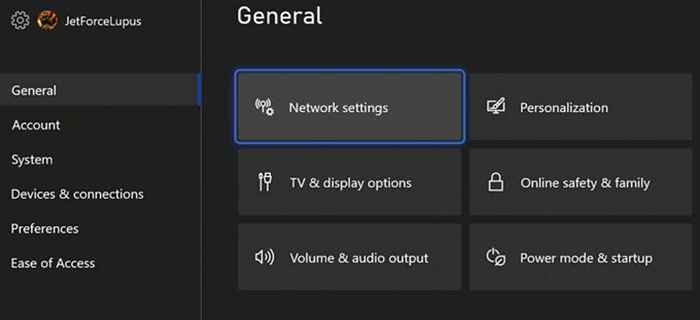
- Puede mirar junto a su configuración a su estado de red actual para verificar su tipo NAT. Si esto no se muestra, seleccione Prueba de tipo NAT.
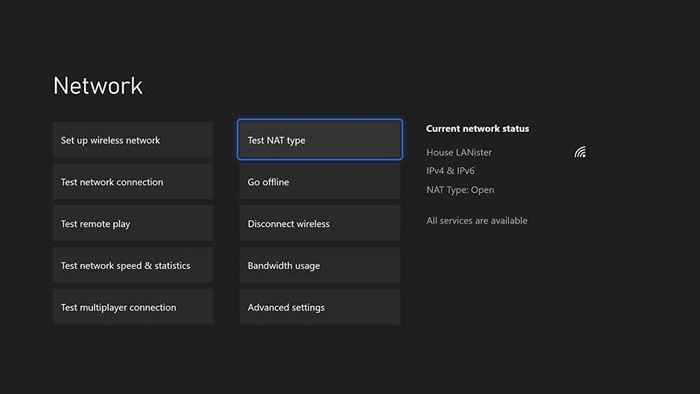
- Tomará hasta un minuto verificar la conexión. Cuando se complete, mostrará su tipo NAT.
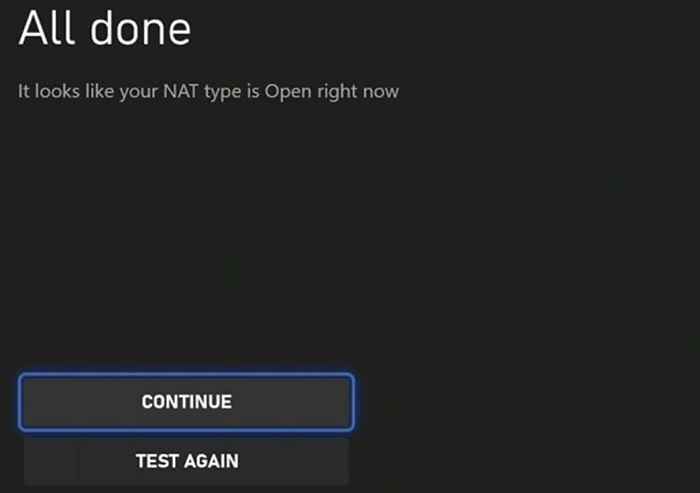
Si su tipo NAT es Moderado o Cerrado, puede evitar que interactúe con otros. Esta es la razón más común por la que no puede escuchar a una persona específica en la fiesta con usted.
Para corregir el tipo NAT, debe abrir los puertos adecuados en su enrutador (si está permitido) o comunicarse con su ISP.
Verifique su configuración de privacidad
Es posible que tenga configuraciones de privacidad que le impidan hablar con otros en un chat de fiesta. Puede deshabilitarlos a través del menú Configuración.
- Abierto Ajustes > Cuenta > Privacidad y seguridad en línea.
- Seleccionar Privacidad de xbox.
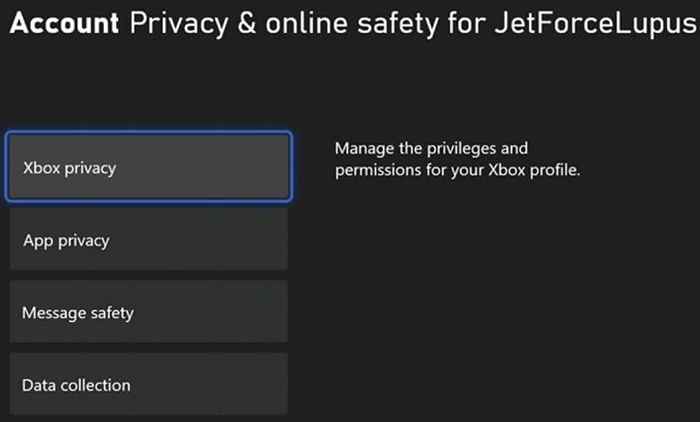
- Seleccionar Ver detalles y personalizar.
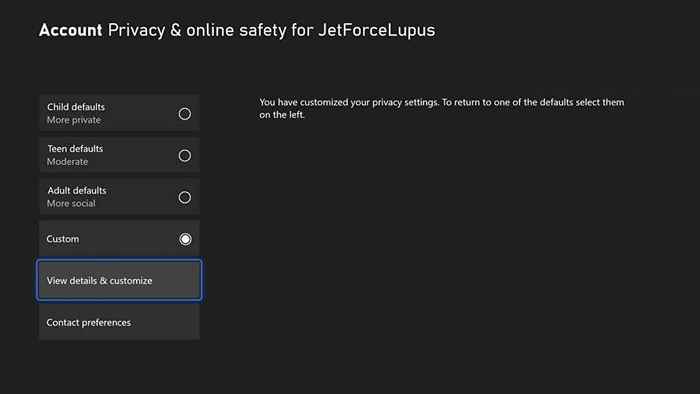
- Seleccionar Comunicación y multijugador.
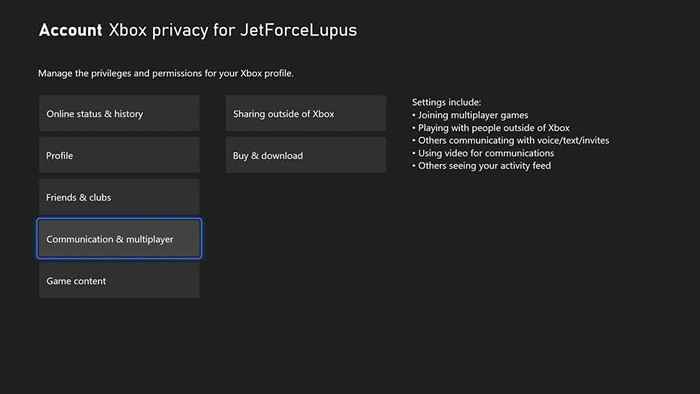
- Verifique que se le permita unirse a los juegos multijugador, unirse a Crossplay, comunicarse con otros y que a otros se les permite comunicarse con usted. En todos los ámbitos, estas configuraciones deben establecerse en: Permitir, Permitir, Todos, Todos.
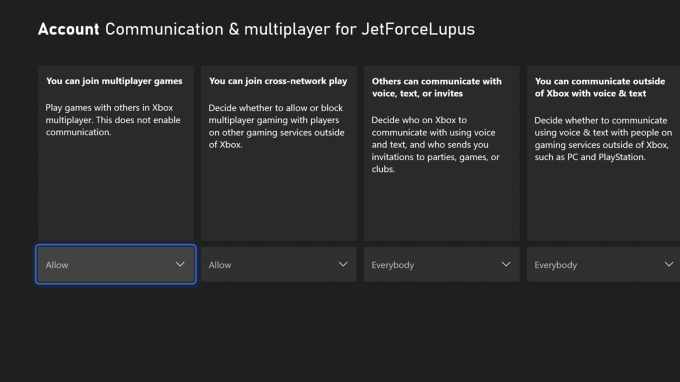
Ciclo de potencia tu consola
Si estas configuraciones aún no resuelven el problema, reinicie la consola apagándola y desenchufándola desde la pared. Espere al menos treinta segundos antes de volver a conectar la potencia y volver a encender la consola.
El ciclo de potencia borra la RAM de cualquier datos potencialmente corruptos y debe ser una de sus primeras soluciones al encontrar problemas con los extraños.
Prueba de velocidad de red
Xbox Live requiere un mínimo de 3 Mbps de descarga y 0.Velocidades de carga de 5 Mbps. Es posible que su conexión esté experimentando dificultad y carece del ancho de banda para transmitir el juego y el audio. El audio a menudo puede sonar distorsionado o ininteligible si este es el caso.
- Abierto Ajustes > Configuración de la red > Prueba de velocidad de red y estadísticas.
- Espere a que termine la prueba. Le proporcionará información sobre la conexión de su Xbox a Internet, incluida la velocidad de carga y descarga, latencia, etc. Asegúrese de que estos estén por encima de los requisitos mínimos para Xbox Live.
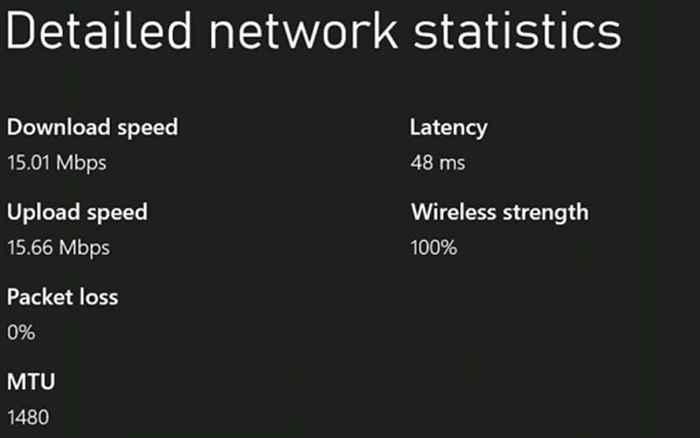
Ajustar las preferencias de chat
A veces, el problema radica en sus auriculares. Puede ajustar el chat de fiesta para jugar a través de los altavoces de su televisor en lugar de sus auriculares, o a través de ambos a la vez.
- Abierto Ajustes > General > Salida de volumen y audio.
- Seleccionar Salida de chat de fiesta.
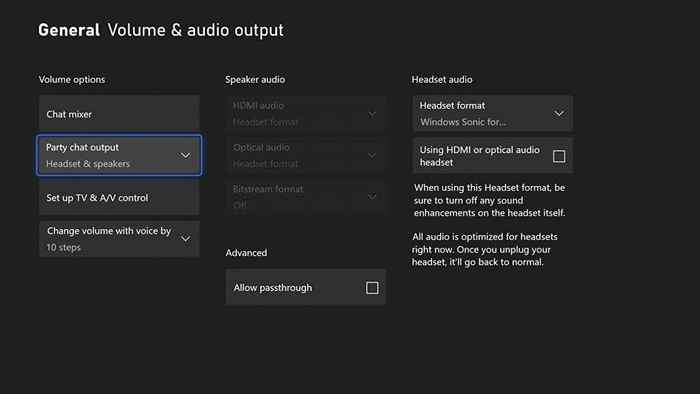
- Seleccionar Auriculares y altavoces.
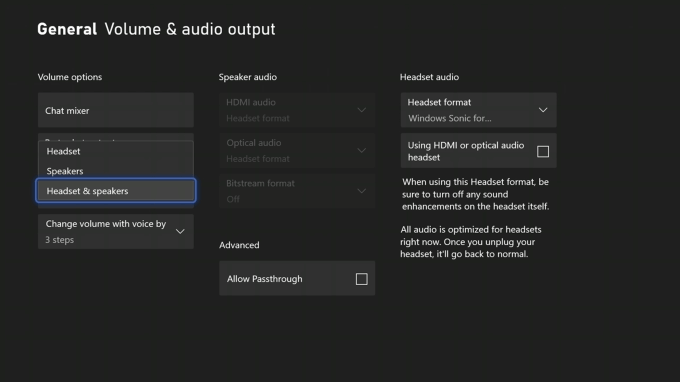
- Seleccionar Cambiar volumen con voz por y ajustarlo a 10 pasos.
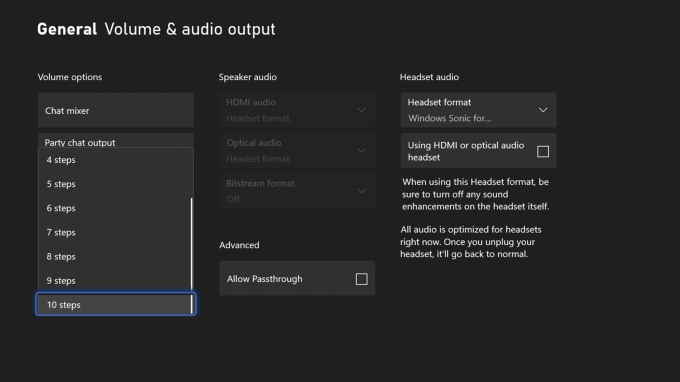
Después de hacer estos cambios, pruebe el chat de fiesta de Xbox una vez más.
Ajuste el mezclador de chat
A veces tu chat de fiesta de Xbox puede funcionar bien, pero pierdes por completo la capacidad de escuchar el juego. La falla se encuentra dentro de su mezclador de chat.
- Abierto Ajustes > General > Salida de volumen y audio > Mezclador de chat.
- Seleccione una de las configuraciones presentadas. Por defecto, Xbox usa Reducir el volumen de otros sonidos en un 50%.
- Silencia todos los otros sonidos eliminará cualquier ruido del juego cuando lo seleccione.
- Reducir el volumen de otros sonidos en un 80% amortigua aún más el sonido del juego.
- Hacer nada Permite que el juego continúe jugando a su volumen completo a través de sus auriculares.
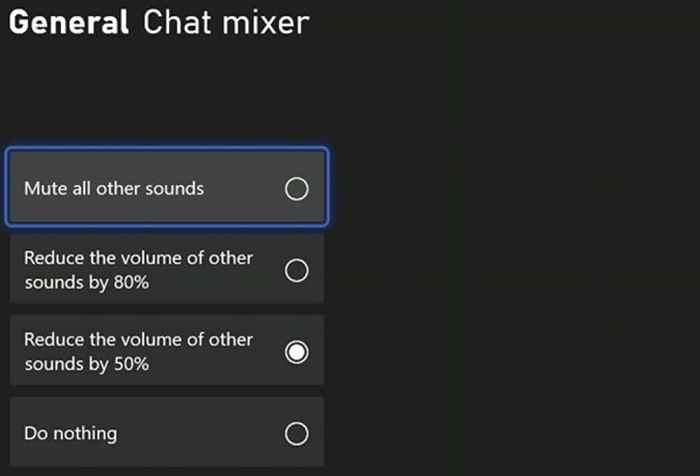
Es fácil silenciar el juego al ingresar a una fiesta en vivo de Xbox accidentalmente. Así que asegúrese de no seleccionar Silencia todos los otros sonidos.
Borra tu caché de Mac
Si con frecuencia encuentra dificultades para conectarse a otras partes, una solución potencial es borrar el caché de la red en su xbox.
- Abierto Ajustes > General > Configuración de la red > Ajustes avanzados > Dirección MAC alternativa.
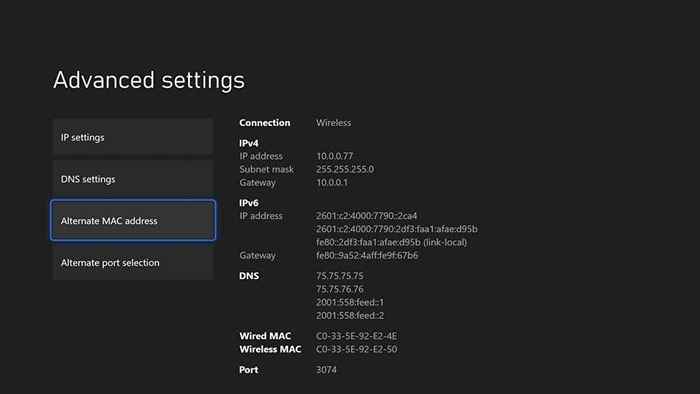
- Seleccionar Borrar> Reiniciar.
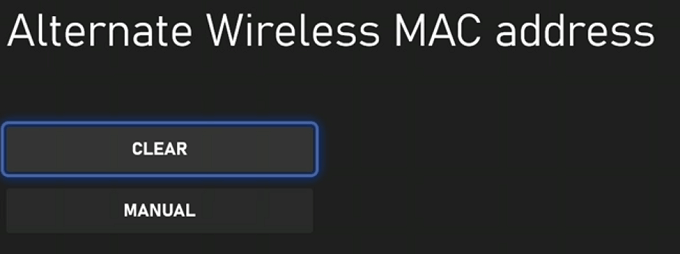
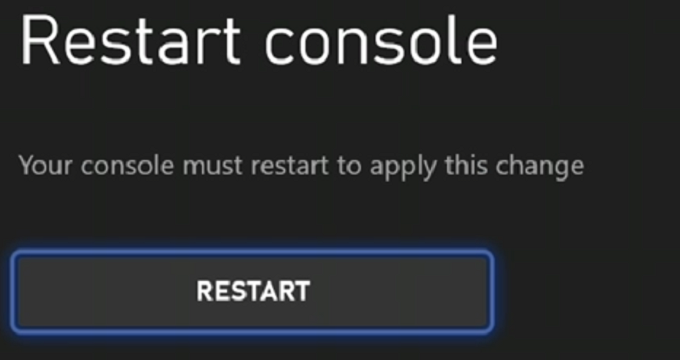
Esto no eliminará ninguno de sus juegos o configuraciones guardados. En cambio, borra los datos corruptos de su Xbox y puede resolver muchos problemas y errores que puede encontrar.
Nadie quiere entrar en un juego con sus amigos solo para descubrir que el chat de la fiesta no funciona. Si te encuentras incapaz de llamar la posición del enemigo, prueba una de estas correcciones para el chat de fiesta de Xbox para poner todo en funcionamiento de nuevo.
- « 8 mejores refuerzos de volumen de sonido para Windows
- Microsoft Office Visual Refresh 8 cosas para saber »

